
Letar du efter ett snabbt sätt att ändra estetiken på din iPhone? Tja leta inte längre: I den här guiden kommer vi att se hur du enkelt kan ändra dina ikoner till moderna ljusa neon och mer med många färgkombinationer som blått, grönt, rött, rosa och mer!
iPhones erbjuder ett brett utbud av anpassningsalternativ som låter dig uttrycka dig precis som du vill. I den här instruktionsguiden kommer vi att visa dig alla knep så att du kan göra din hemskärm helt unik.
Hoppa till:
- Innan du börjar
- Det snabba sättet: Använda en app
- Det långsamma sättet: Använda genvägsfunktionen
- Fler knep för att bemästra din iPhone
Innan du börjar: Långsamt eller snabbt? Det beror på.
Idag ska vi titta på ikoner. Det finns faktiskt två sätt som tillåter ikonanpassning i iOS 15. Det manuella sättet ger dig den största mängden frihet, vilket i princip låter dig skapa helt anpassade ikoner och tilldela dem till vilken applikation du vill genom Apples egen genvägsfunktion. Vill du att ansiktet på din bästis ska dyka upp som ikon för meddelanden? Vill du att dina kattungars söta ögon ska öppna Tik-Tok? Då är det rätt väg att gå.
Detta kommer till den kostnad att du måste manuellt ändra varje enskild appikon med en bild, så om du inte kan göra en hel uppsättning själv, lycka till med att hitta homogena paket online.
Det andra sättet är betydligt enklare och mycket snabbare. Genom att använda en app kan du ladda ner förinställningar av ikoner som kommer att installeras automatiskt efter ett par tryckningar. Nackdelen är att ditt urval av gratisikoner är begränsat, medan du för premiumpaket måste betala någonstans mellan $1 till $10.
Innan du börjar: För att slutföra den här instruktionsguiden behöver du en kompatibel iPhone-enhet med iOS 14 eller iOS 15 installerad.
Det snabba sättet att få anpassade ikoner: Använda en app
Steg 1: Hitta rätt anpassade appikoner:
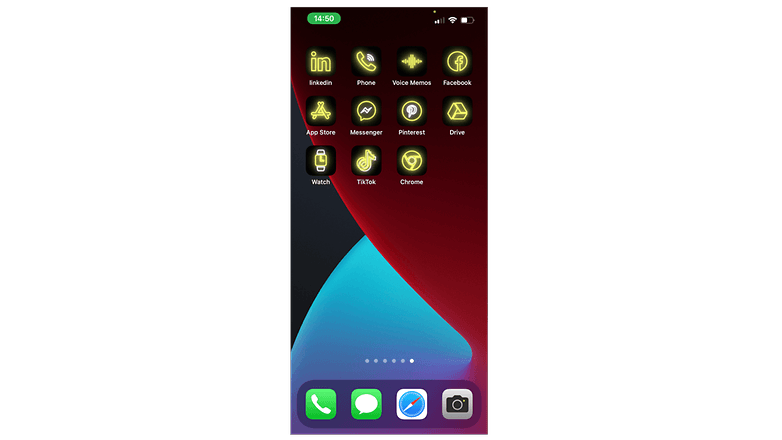
Titta på dessa vackra ikoner! / © NextPit
Det första steget du behöver göra är att hitta rätt appikoner för din smak, vilket inte är lätt. Tack och lov finns det några appar som kan hjälpa. För dagens instruktion valde jag en app som heter Nästa ikon. Så det första du behöver göra är att ladda ner appen från App Store med hjälp av ovan nämnda länk.
- Letar du efter fler gratisappar? Gratisappar för Android och iOS: Dessa Pro-versioner är för närvarande gratis
Efter att ha öppnat appen kan du bläddra mellan hundratals ikonpaket som har olika teman. Personligen gillade jag verkligen Pink Neon. Dessa gratispaket erbjuder ett brett utbud av över 40 ikoner som täcker systemapparna såväl som de mest populära tredjepartsapparna som Facebook, Chrome, Snapchat och Netflix.
Ladda ner och installera appikonerna:
När du har hittat appikonen som får dig att säga: “Wow det ser coolt ut!”, är det dags att ladda ner och installera den. För att göra det trycker du bara på ikonpaketet som du gillar och trycker sedan på Installera. I det nya fönstret trycker du på Install Icons. Sedan kommer din enhet att uppmana dig att tillåta eller ignorera filnedladdningen som du trycker på Tillåt.
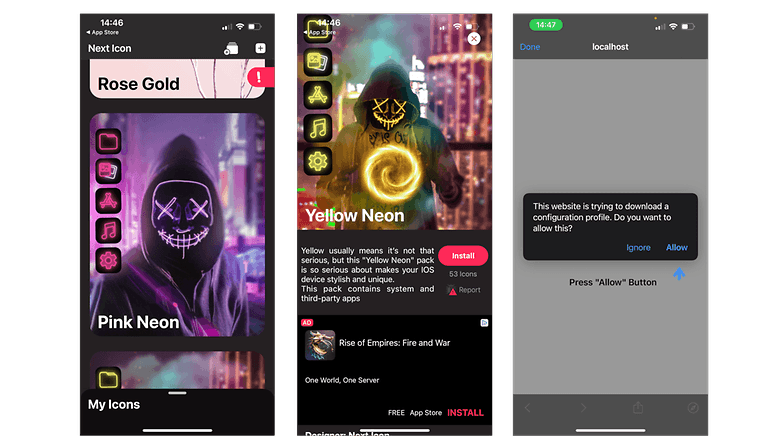
Appen är verkligen lätt att använda! / © Nästa ikon / NextPit
När den har laddats ner kan du stänga appen. Sedan måste du använda de nya ikonerna, vilket är något som bara kan göras från inställningarna. I många fall kan du hitta en snabb uppmaning direkt på din första inställningssida som heter Profil nedladdad. Om det inte händer kan du navigera till Inställningar -> Allmänt -> VPN och enhetshantering.
Så här installerar du en ikonprofil:
- Navigera till Inställningar.
- Klicka på Profil nedladdad.
- På sidan “Installera profil” tryck på Installera.
- Ange ditt lösenord.
- Välj Installera.
- Välj Klar.
- Njut av dina nya Neon-appikoner!
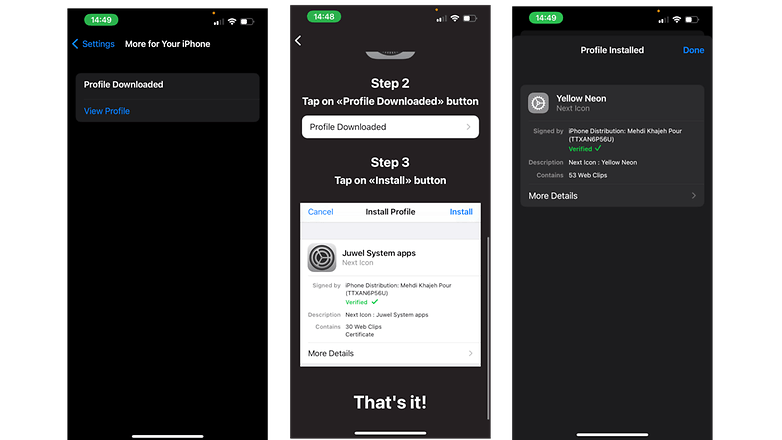
Att gå igenom inställningarna kan vara ett litet krångel men det är värt det! / © NextPit
Så här avinstallerar eller ändrar du dina aktiva ikonprofiler:
- Gå till Inställningar.
- Allmänt -> VPN och enhetshantering.
- Klicka på den konfigurationsprofil du vill ha.
- Tryck på Ta bort.
- Ange ditt lösenord.
- Tryck på Ta bort.
Det långsamma sättet: Använda genvägsfunktionen
Att använda det manuella sättet är mycket tråkigare, eftersom det kräver att du följer processen i princip lika många gånger som antalet ikoner som du vill byta. Och om vi pratar om ett helt enhetligt urval så kan vi prata om hundratals appar. Ändå låter de verktyg som genvägsfunktionerna erbjuder dig i princip göra vad du vill.
Antalet anpassningar som tillåts genom den här funktionen kräver en hel artikel för sig, men när det gäller ikoner kommer du i princip att kunna skräddarsy deras utseende in i minsta detalj. Du kan välja vilken bild du vill och tilldela den till vilken applikation du vill. Enkelt uttryckt är det din fantasi som sätter gränser.
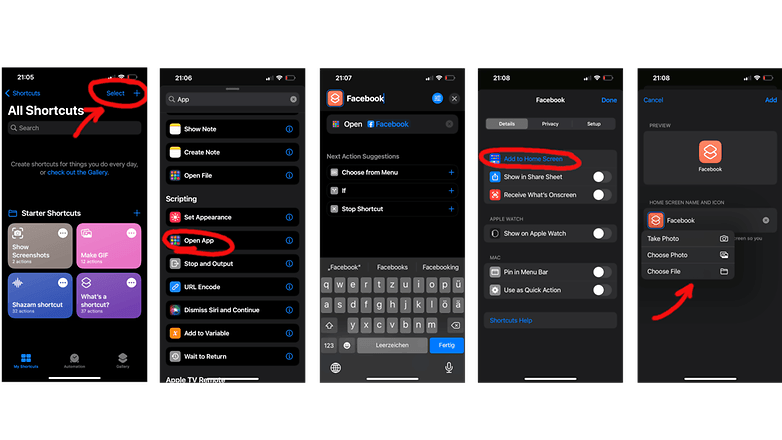
Processen är lång men ger värdiga resultat. / © NextPit
- Öppna Genvägar och sök efter alternativet “Öppna app” under “Skript”.
- Klicka på platshållaren “App” bakom “Öppna” och välj appen du vill skapa en anpassad ikon för.
- Klicka sedan på den blå inställningsikonen i det övre högra hörnet och välj “Lägg till på startskärmen”
- På förhandsgranskningsskärmen trycker du på den allmänna ikonen för att antingen ersätta den med ett foto eller en valfri bild
- Gjort. Njut av.
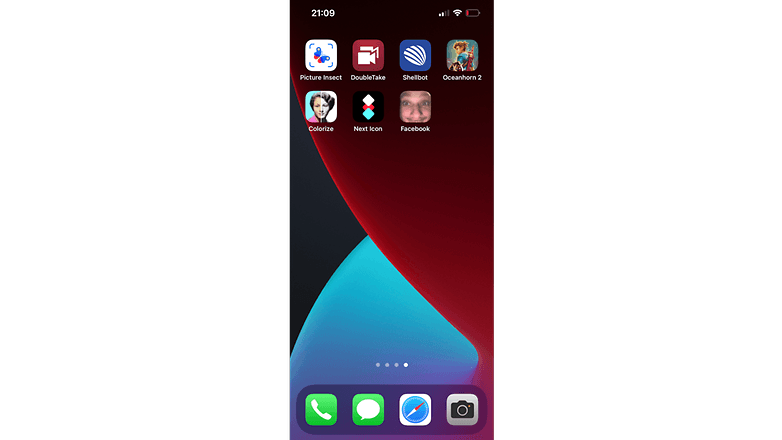
Se, vårt Facebook-mästerverk! / © NextPit
Fler knep för att bemästra din iPhone:
Om du gillade det här lilla tricket har jag goda nyheter till dig. Det finns dussintals till. I framtiden kommer vi att täcka mer avancerade knep på appikoner så om du vill anpassa din enhet mer håll dig uppdaterad med NextPit. Tills dess, här är några fler instruktionsartiklar!
- Mer än ett filter: Hur man använder iPhone fotografiska stilar
- iPhone 13 (Pro): Hur man använder filmläge
- WhatsApp: Så här använder du självraderande meddelanden och foton
Och det var allt för idag, vilken är din favorit neonfärg? Har du ett ikonpaket att rekommendera? Låt mig veta i kommentarerna!